Після відключення або видалення VPN Інтернет не працює. Що робити?

- 4848
- 687
- Ira Moore
Після відключення або видалення VPN Інтернет не працює. Що робити?
VPN корисна, а іноді навіть необхідна. Але більшість послуг VPN (особливо безкоштовно), які ми найчастіше встановлюємо на своїх комп’ютерах та телефонах у вигляді окремих додатків, не завжди працюють стабільно. У процесі пошуку звичайного VPN, або коли, наприклад, ви не хочете використовувати це з'єднання, після відключення або видалення програми, Інтернет перестає працювати. Це трапляється як на телефонах, так і на комп’ютерах. Інвалідний VPN або видалив його - доступу до Інтернету немає. Найчастіше Інтернет починає працювати лише після активізації безпечного з'єднання або після повторної установки цієї програми. У деяких випадках потрібно перезавантажити комп’ютер.
У цій статті я розповім про кілька рішень, які допоможуть вирішити проблему з відсутністю підключення до Інтернету до Інтернету після видалення або відключення VPN. Як правило, статус підключення до Інтернету не змінюється, все, здається, підключено і повинно працювати, але в браузері помилка не відкривається і нічого не відкривається. Деякі програми також припиняють працювати. Я поділю статтю на три частини. Спочатку я покажу, що можна зробити на комп’ютерах (з встановленими Windows 10, 8, 7), на телефонах Android та на iPhone.
На ноутбуках та ПК
Якщо ви встановили VPN на своєму комп’ютері або встановили підключення вручну, і після цього він зникає доступ до Інтернету, тоді я рекомендую спочатку перевірити налаштування проксі -сервера і, якщо це не допоможе, кеш DNS скидання. Я вже писав про це, я залишу посилання на детальні інструкції нижче і коротко покажу, як це зробити.
- Якщо у вас є Windows 7, то через пошук у меню «Пуск» або на панелі управління ми знаходимо «Властивості вчителя». Якщо Windows 10, цей розділ буде називатися "Властивості браузера". Найшвидший спосіб відкрити його - написати в пошукові "Властивості браузера" (відкрийте старт і початок писати) та виберіть відповідну точку.
 Далі перейдіть на вкладку "Connection" та натисніть кнопку "Налаштування мережі". Повинно бути прапорець лише біля одного елемента "Автоматичне визначення параметрів". Як експеримент, ви можете спробувати зняти цю галочку. Детальніше читайте у статті, як відключити проксі -сервер у Windows.
Далі перейдіть на вкладку "Connection" та натисніть кнопку "Налаштування мережі". Повинно бути прапорець лише біля одного елемента "Автоматичне визначення параметрів". Як експеримент, ви можете спробувати зняти цю галочку. Детальніше читайте у статті, як відключити проксі -сервер у Windows.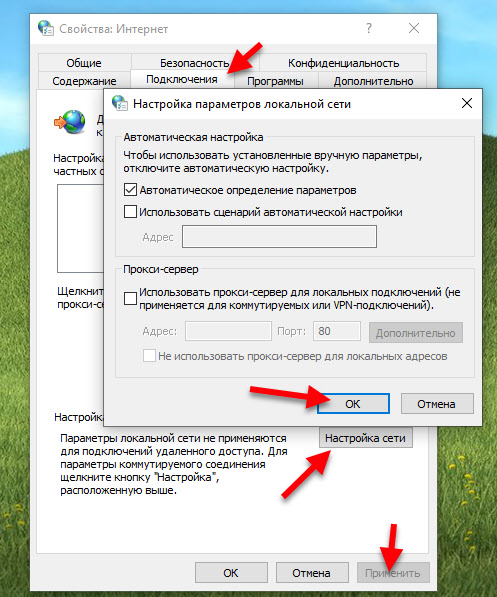 Перезавантажте Windows та перевірити, чи є доступ до Інтернету.
Перезавантажте Windows та перевірити, чи є доступ до Інтернету. - Якщо перше рішення не допомогло, тоді запустіть командний рядок від імені адміністратора та виконайте в ньому команду ipconfig/flushdns.
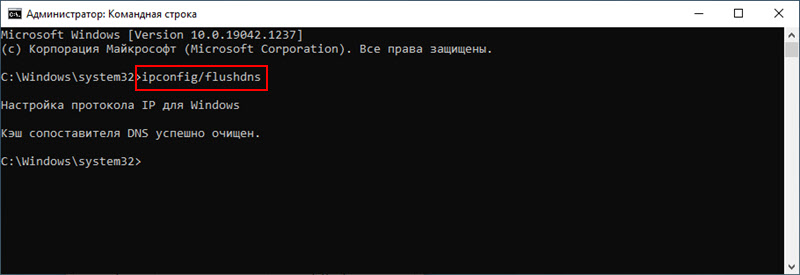 Після цієї процедури необхідно перезавантажити комп'ютер.
Після цієї процедури необхідно перезавантажити комп'ютер. - Ви все ще можете завершити повне скидання налаштувань мережі. Я не буду зупинятися на цьому детально, оскільки ми вже маємо детальну інструкцію для Windows 10 та Windows 7.
На Android
- По -перше, просто перезавантажте свій смартфон. Переконайтесь, що він підключений до мережі Wi-Fi. Зверніться до іншої мережі. Чи є якісь проблеми від оператора (якщо у вас є мобільний Інтернет).
- Відкрийте налаштування телефону. Перейдіть до розділу "Мережа та Інтернет" ("Підключення") - "Додаткові функції" ("Інші налаштування") - "Налаштування VPN". Якщо є якісь профілі, натисніть кнопку у вигляді передач і виберіть "Видалити".
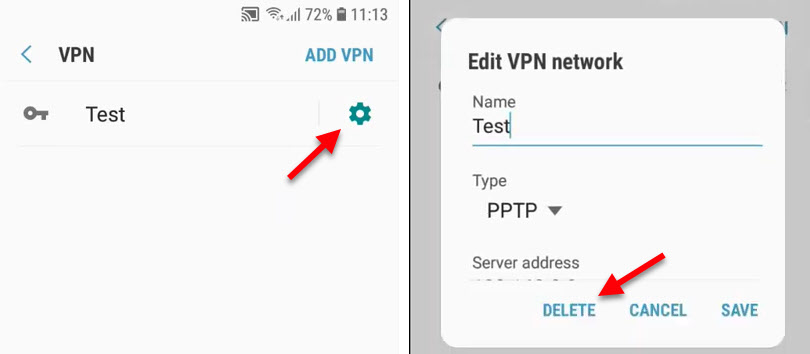 Видаліть усі профілі. Їх можна назвати по -різному. Найчастіше, як і додаток VPN, який ви встановили, і після чого Інтернет перестав працювати.
Видаліть усі профілі. Їх можна назвати по -різному. Найчастіше, як і додаток VPN, який ви встановили, і після чого Інтернет перестав працювати.
Після перезавантаження телефону або навіть негайно Інтернет повинен заробити.
На iPhone
На iPhone також потрібно видалити профіль VPN. Та/або зробити налаштування мережі. Також є ще кілька цікавих рішень, якими вони поділилися в коментарях.
- Відкрийте налаштування iPhone та перейдіть до розділу "Основна" - "VPN та управління пристроями". Клацніть на "VPN". Якщо там є один або кілька профілів, видаліть їх. Натисніть профіль на кнопці (i) та виберіть "Видалити VPN".
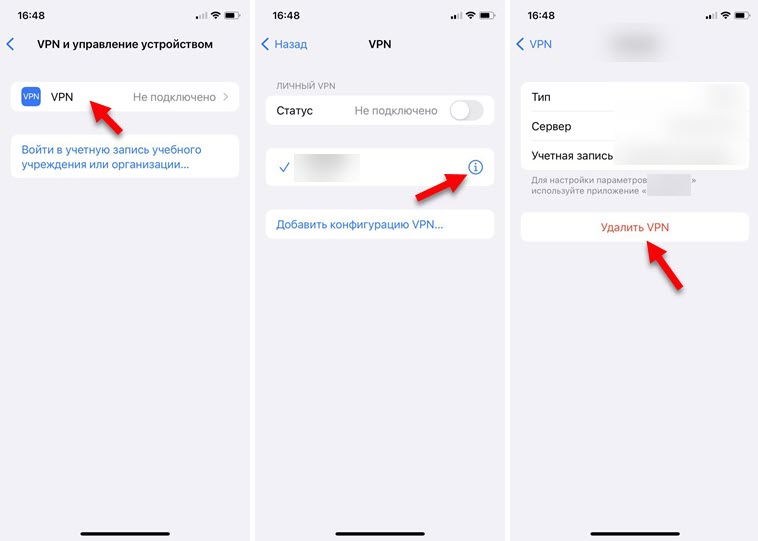
- Якщо у розділі "VPN та управління пристроєм" у вас є вкладка DNS, то встановіть для нього автоматичні налаштування.
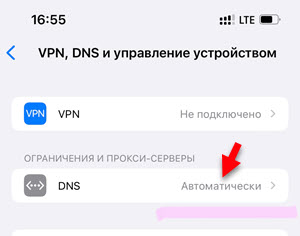 Через це Інтернет зазвичай не працює без VPN на iPhone. Або є й інші проблеми з з'єднанням.
Через це Інтернет зазвичай не працює без VPN на iPhone. Або є й інші проблеми з з'єднанням. - У цьому ж розділі можуть бути окремі профілі конфігурації з деяких програм чи ігор. Ви можете спробувати їх видалити.
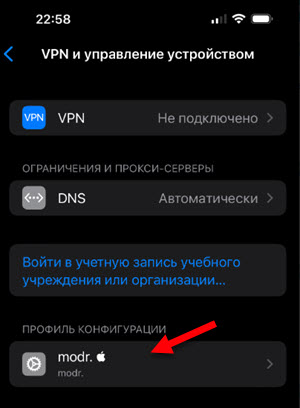
- Ви можете скинути налаштування мережі. Для цього відкрийте розділ "Basic" - "Скидання" та виберіть "Скиньте мережеві налаштування". Введіть захисний код і підтвердьте скидання.
Я буду дотримуватися цієї проблеми та оновлювати статтю. Якщо у вас є якісь рішення або запитання, залиште їх у коментарях!
- « Як підключити навушники Bluetooth у Windows 11?
- Mercusys MR30G - Огляд та конфігурація недорогого гігабітного маршрутизатора Wi -fi »

